Det är inte enkelt, men du kan avinstallera Windows 8 och återgå till ditt gamla operativsystem
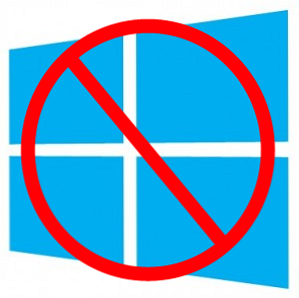
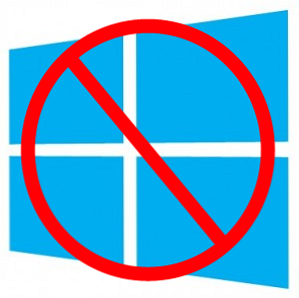 Om du har installerat Windows 8 och funnit dig själv som önskar att du kunde gå tillbaka till Windows 7 Windows 7: Ultimate Guide Windows 7: Ultimate Guide Om du är rädd att uppgradera från Vista eller XP eftersom du känner att det är helt annorlunda än vad du är van att, du borde läsa den här nya guiden. Läs mer eller ett annat operativsystem, det finns ett sätt att göra detta. Om du installerade Windows 8 i en dual-boot-miljö och behöll ditt gamla operativsystem runt, är det inte för svårt - men om du har installerat Windows 8 över ditt gamla operativsystem måste du installera om det gamla operativsystemet från början.
Om du har installerat Windows 8 och funnit dig själv som önskar att du kunde gå tillbaka till Windows 7 Windows 7: Ultimate Guide Windows 7: Ultimate Guide Om du är rädd att uppgradera från Vista eller XP eftersom du känner att det är helt annorlunda än vad du är van att, du borde läsa den här nya guiden. Läs mer eller ett annat operativsystem, det finns ett sätt att göra detta. Om du installerade Windows 8 i en dual-boot-miljö och behöll ditt gamla operativsystem runt, är det inte för svårt - men om du har installerat Windows 8 över ditt gamla operativsystem måste du installera om det gamla operativsystemet från början.
Tänk på att den här processen tar bort alla filer på din Windows 8-partition. om du vill spara några filer, var noga med att säkerhetskopiera dem tidigare. Windows Backup and Restore Guide Windows Backup och Restore Guide Disasters hända. Om du inte är villig att förlora dina data behöver du en bra Windows-säkerhetsrutin. Vi visar dig hur du lagar säkerhetskopior och återställer dem. Läs mer .
Ta bort Windows 8 från Dual Boot
Om du har installerat Windows 8 i en dual-boot-konfiguration med Windows 7 måste du starta din gamla version av Windows för att ta bort Windows 8 från ditt system. Om du använder Windows 8 startar du om datorn och väljer ditt gamla operativsystem.

Från ditt gamla Windows 7-system, tryck på Windows-tangenten, skriv msconfig och tryck på Enter. Klicka på fliken Start, välj startdokumentet för Windows 8 och klicka på Ta bort-knappen. Klicka på OK för att spara dina inställningar och klicka sedan på Avsluta utan omstart - du behöver inte starta om datorn ännu.
Detta förhindrar att Windows 8 startar och tar bort Välj en operativsystemskärm som visas vid start - du startar direkt till ditt gamla Windows 7-system. Windows 8 installeras dock fortfarande på hårddisken.

Tryck sedan på Windows-tangenten, skriv Diskhantering och tryck på Enter. I fönstret Diskhantering, leta reda på Windows 8-partitionen, högerklicka på den och välj Ta bort volym.
För att identifiera din Windows 8-partition, kom ihåg att det inte kommer att vara C: partitionen - det är din Windows 7-partition. Om du behöver mer hjälp kan du öppna Utforskaren i Windows och bläddra i varje enhet för att hitta drivbrevet med Windows 8-filer på den.

När du har bekräftat raderingen kommer Windows 8 att tas bort från ditt system. Det finns dock fortfarande odelat utrymme som slösas bort. Du kan återkräva det genom att högerklicka på C: partitionen och välja Utöka volym Så här krympar och förlänger volymer eller partitioner i Windows 7 Så här krympar du och förlänger volymer eller partitioner i Windows 7 I Windows 7 och Windows Vista ändras storlek eller volymer -partitionering av hårddisken har blivit mycket enklare än i tidigare Windows-versioner. Men det finns fortfarande några fångar som kräver dig ... Läs mer. Använd standardalternativen i guiden som visas för att förlänga din C: partition med det högsta beloppet, återkräva allt odelat utrymme för din C: partition.

Det är det - om du installerade Windows 8 i en dual-boot-konfiguration, har Windows 8 nu helt tagits bort från ditt system. Din dator startar direkt till Windows 7 och du har återställt all hårddiskutrymme du tilldelade till Windows 8.
Installera om ditt gamla operativsystem över Windows 8
Om du utförde en uppgraderingsinstallation Så här får du Windows 8 till det lägsta möjliga priset Hur får du Windows 8 för det lägsta möjliga priset Om de blandade recensionerna av förhandsgranskning av Windows 8 har påverkat prissättningen eller Microsoft helt enkelt tar ett blad ut ur Apples boken är inte helt klar, men priset på en ny kopia ... Läs mer som uppgraderade ditt Windows 7-system till Windows 8 - eller installerat Windows 8 över ett annat operativsystem, som Windows XP, Windows Vista eller Linux - det finns ingen väg för att avinstallera Windows 8 och få tillbaka din gamla operativsystemmiljö. Windows 8 ersatte ditt gamla operativsystem under uppgraderingsprocessen - för att ta bort Windows 8 måste vi installera om ett annat operativsystem över det. Du måste installera om alla dina favoritprogram och återställa dina personliga filer från en säkerhetskopia efter att du har installerat det gamla operativsystemet igen.
Processen för att installera ett annat operativsystem över Windows 8 är samma process som att installera ett operativsystem på din dator. Om datorn kom med en återställningspartition kan du återställa den till fabriksinställningsstatus med hjälp av återställningspartitionen. För att göra det, starta om datorn och tryck på återställningsnyckeln under start - ofta F10 eller F12, men det varierar från dator till dator. Nyckeln kan visas på skärmen under uppstartsprocessen. Om det inte är det måste du läsa igenom datorns bruksanvisning för instruktioner om hur du återställer datorn till fabriksinställningen.
Du kan också ha en återställningsskiva - eller en uppsättning återställningsskivor - som återställer datorn till dess standardstatus. För att använda dem, sätt in den första återställningsskivan i din dator och starta om datorn. det ska startas automatiskt från återställningsskivorna. Om det inte gör det måste du trycka på en knapp för att komma åt startmenyn eller använd BIOS-inställningsskärmen för att ändra startordningen och starta datorn från skivorna. Om du inte ser på skärmen instruktionerna som berättar vilken tangent du vill trycka under uppstart för någon av dessa alternativ, läs din datorhandbok.
Om du antar att du inte har en återställningspartition eller återställningsskivor, kan du installera ett gammalt operativsystem med hjälp av installationsmediet. Om du till exempel har en Windows 7-skiva kan du sätta den i datorns skivfack, starta om datorn och starta Windows 7-installationsprocessen. Om din dator inte har en fysisk diskett kan du sätta Windows 7 på en USB-minne. Så här installerar du Windows 8 från en USB-stick. Så här installerar du Windows 8 från en USB-stick. Om du vill installera Windows 8 och din datorn har ingen DVD-enhet, du är inte ensam. Oavsett om du har en Windows 8 DVD eller en Windows 8 ISO-fil som du har laddat ner från Microsoft, ... Läs mer med samma process som du kan använda för att sätta Windows 8 på en USB-minnepinne. Under installationsprocessen berätta Windows 7 att utföra en anpassad installation och välj din Windows 8-partition. Installatören placerar filerna från din Windows 8-partition i en Windows.old-katalog på din C: -drev, så du kommer inte att förlora dem.

Samma process fungerar för andra operativsystem, till exempel om du föredrar Linux eller Windows XP, kan du installera operativsystemet över Windows 8 istället för Windows 7. Gå bara igenom den vanliga installationsprocessen och berätta för operativsystemet att ta över hela din hårddisk.
Om du har installerat Windows 8, vad tyckte du om det? Har du fastnat med det och älskat det? Eller slutade du avinstallera det och gick tillbaka till Windows 7 eller ett annat operativsystem? Lämna en kommentar och dela din erfarenhet!
Utforska mer om: Dual Boot, Windows 7, Windows 8.


